
Компания Microsoft оснастила последние версии своих ОС Windows 8.1 и 10 антивирусом собственной разработки, который должен защищать компьютер от вирусов и вредоносных программ. С поставленными задачами эта утилита справляется, но иногда необоснованно мешает пользователю установить игру или приложение, посчитав их вредоносными. Выключить антивирус совсем или на время, необходимое для установки стороннего софта, практически не возможно, если владелец ПК не знает про указанные в этой статье методы, позволяющие отключить защитник Windows 10 и 8.1.

Отключение на время
Для установки на свой ПК или ноутбук сторонних приложений или игр достаточно просто выключить на какое-то время службу брандмауэра защитника Windows 10.
Через параметры
Пошаговая инструкция для этого метода:
- открываем «Параметры безопасности Windows» (двойной щелчок левой клавишей мышки по значку приложения в области уведомлений);
- выбираем «Защита от вирусов и угроз»;



Альтернативный путь — «Параметры — Обновление и безопасность — Защитник Windows — Управление настройками — Защита в реальном времени».
PowerShell
Существуют два способа проведения такой операции:
- открыть командную строку, запущенную от имени администратора, и ввести powershell_Set-MpPreference -DisableRealtimeMonitoring $true;
- активировать в качестве администратора утилиту PowerShell в левом нижнем углу панели задач (правая кнопка мыши) и ввести в открывшейся строчке аналогичную команду, но без названия программы и нижнего пробела (Set-MpPreference -DisableRealtimeMonitoring $true).

Оба этих варианта помогут пользователю временно выключить защитник Windows 10.
Сразу после установки владельцу ПК или другого цифрового устройства, использующего ОС Windows, рекомендуется добавить сторонний софт в исключения антивируса.
Как выключить навсегда
Можно отключить антивирусный защитник Windows 10 сразу и навсегда оставшимися приемами.
Редактор локальной групповой политики
Реализация этого варианта возможна только для Windows 10 Pro и корпоративной версии оперативной системы:
- одновременно нажимаем на кнопки Win и R клавиатуры;
- в открывшейся строке пишем команду gpedit.msc, чтобы открыть редактор;




Затем отключаем Антивирусную программу Защитника Windows, сделав пять несложных шагов:
- Делаем комбинацию клавиш Win+R и вводим в открывшемся окне команду regedit и подтверждаем свои действия щелчком по клавише Enter.
- Ищем в открывшемся редакторе раздел HKEY_LOCAL_MACHINESYSTEMCurrentControlSetServicesWinDefend.
- Выбираем параметр Start.


Через реестр
Этот вариант подойдет и для выключения антивируса у домашней версии «десятки». Сначала открываем редактор реестра при помощи комбинации Win+R и команды regedit:
- переходим в HKEY_LOCAL_MACHINESOFTWAREPoliciesMicrosoftWindows Defender;
- щелкаем правой клавишей мышки по свободному полю и выбираем в выпавшем меню строчку «Создать»;



Каждая запись должна быть создана на основе «Параметра DWORD 32 бита» даже в том случае, если устройство является 64-битным.
В завершении процесса отключаем антивирус по схеме из предыдущего раздела.
С помощью дополнительных программ
Гораздо проще избавиться от встроенного в ОС Виндовс антивируса при помощи специальных утилит:
- Win Updates Disabler — эта программа была создана, чтобы пользователь смог отключить обновления Windows. Однако утилита с успехом справляется и с другими функциями, в том числе включением/выключением антивируса и брандмауэра.
- O
- в последнем разделе нужно выбрать строку «Выключить антивирусную программу Защитника Windows» или «Выключить Endpoint Protection»;
- ставим галочку напротив строчки «Включено» и жмем на «ОК».
- открываем реестр;
- переходим в раздел HKEY_LOCAL_MACHINE SOFTWARE Policies Microsoft Windows Defender, чтобы активировать параметр DWORD, имеющий имя DisableAntiSpyware;
- установить в созданном параметре значение 1.
- Открыть «Центр безопасности Защитника Windows» (например, найти через поиск или кликнуть по иконке в системном трее).
- Выбрать «Защита от вирусов и угроз».
- Выбрать «Параметры защиты от вирусов и других угроз».
- Перевести защиту в режиме реального времени в режим «Откл.»
- Нажмите иконку Поиска (или клавишу Windows) и введите gpedit.msc. Далее нажмите Enter. Если поступит запрос от службы контроля, подтвердите его. Появится редактор групповых политик.
- Перейдите по пути: Политика «Локальный компьютер» > Конфигурация компьютера > Административные шаблоны > Компоненты Windows > Антивирусная программа «Защитник Windows».
- В правой части два раза кликните по политике «Выключить антивирусную программу „Защитник Windows“».
- В новом окне переключите состояние на «Включено», примените изменение и нажмите ОК.
- Затем выберите следующий путь Политика «Локальный компьютер» > Конфигурация компьютера > Административные шаблоны > Компоненты Windows > Антивирусная программа «Защитник Windows» > Защита в режиме реального времени.
- В этом разделе необходимо выбрать и тем же способом отключить 4 политики: «Включить наблюдение за поведением», «Отслеживать активность программ и файлов на компьютере», «Включить проверку процессов, если включена защита реального времени», «Проверять все загруженные файлы и вложения».
- После этого перезагрузите компьютер.
- Нажмите на «Поиск» (или на клавишу Windows), введите regedit и нажмите Enter. Если поступит запрос службы контроля, подтвердите его.
- Перейдите по пути HKEY_LOCAL_MACHINESOFTWAREPoliciesMicrosoftWindows Defender
- Кликните правой кнопкой мыши по папке «Windows Defender», создайте параметр DWORD (32 бита) под названием «DisableAntiSpyware» (без кавычек).
- Щелкните дважды по новому ключу и переключите на 1, нажмите ОК.
- DisableBehaviorMonitoring. Щелкните дважды по ключу и установите значение 1, нажмите ОК.
- DisableOnAccessProtection, установите значение 1, нажмите ОК.
- DisableScanOnRealtimeEnable, установите значение 1, нажмите ОК.
- DisableIOAVProtection, установите значение 1, нажмите ОК.
- Нажать на «Пуск» левой кнопкой мыши и выбрать нужный пункт.
- Перевести курсор в правый нижний угол на экране, в появившемся разделе выбрать «Параметры», в которых будет пункт «Панель управления».
Через редактор регистра встроенный антивирус на ранних версиях Window 10 выключаем следующим образом:
Уведомления от Защитника Windows убираются отдельно. Просто щелкаем по сообщению и активируем в разделе «Безопасность» ссылку «Не получать больше сообщений на тему: «об антивирусной защите».
Источник: tehnopanorama.ru
Как отключить Защитник Windows навсегда или на время
Если вы решили временно или навсегда отказаться от Защитника Windows, то в этом материале как раз есть инструкция для пользователей Windows 10 по тому, как отключить эту службу с помощью нескольких способов.

«Защитник Windows» поставляется как бесплатная антивирусная программа для Windows 10. Он помогает обеспечить базовую защиту от различных вредоносных программ: вирусов, программ-вымогателей, руткитов и других.
Но в Windows 10 нет опции полного отключения этой защиты. Почему? Microsoft не хочет допустить, чтобы устройства под управлением Windows 10 работали без каких-либо антивирусов. Но я объясню, как полностью отключить защитник с помощью редактора групповой политики, реестра или центра безопасности.
Как временно отключить Защитник Windows
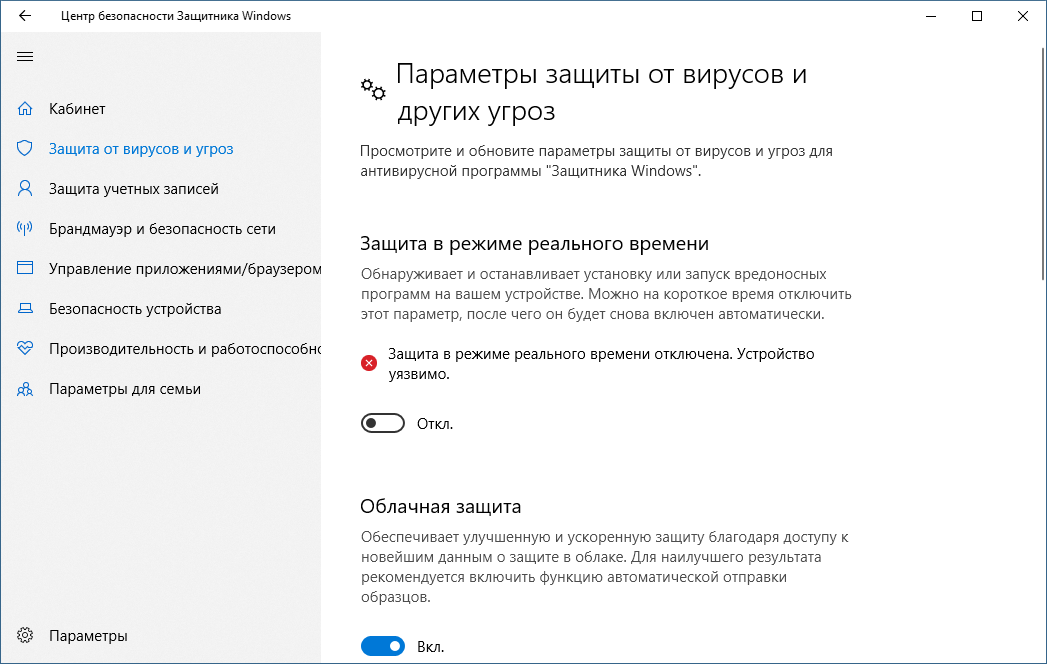
Кликните для увеличения
Для временного отключения службы можно поступить так:
Это позволит отключить на время защитник Windows. Например, для установки другого антивирусного решения. Но запомните: защитник повторно активируется после перезагрузки, если вы не установите альтернативную защиту.
Как отключить защитник через редактор групповой политики
Такой редактор доступен в системах Windows 10 Pro и Enterprise. Для отключения пройдите по следующим шагам:
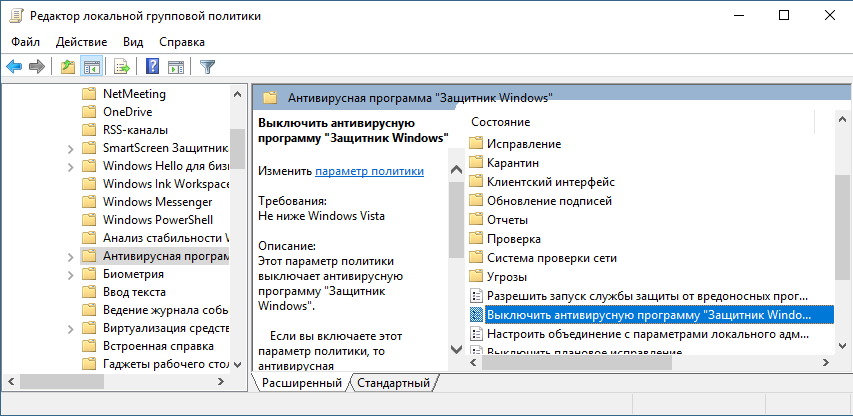
Кликните для увеличения

Кликните для увеличения
Защитник перестанет сканировать вредоносные программы. Всегда можно обратно включить защитник: достаточно в перечисленных шагах указывать состояние «Не задано».
Как отключить защитник в реестре
Если у вас домашняя версия Windows 10, то можно сделать то же самое через редактор реестра.
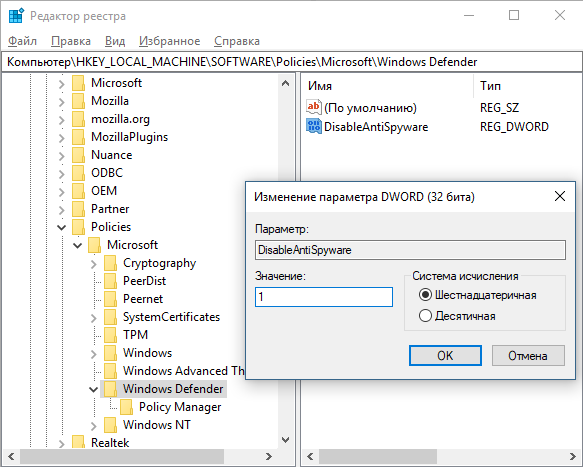
В целом этого достаточно, и можете перезагрузить компьютер. Но для полноценного отключения рекомендуем ещё щёлкнуть правой кнопкой по папке «Windows Defender» и создать раздел Real-Time Protection. А далее правой кнопкой по папке «Real-Time Protection» и создать ещё 4 параметра DWORD (32 бита):
После перезагрузки защитник Windows навсегда отключится. Но сможете снова включить его: понадобится удалить ключ DisableAntiSpyware и раздел «Real-Time Protection» с его содержимым. И перезагрузить ПК, конечно.
Методы отключения защитника сторонними программами
Для отключения службы есть и неплохие утилиты. Например, OO ShutUp10 отключить защитник возможно в разделе Windows Defender и Microsoft SpyNet.
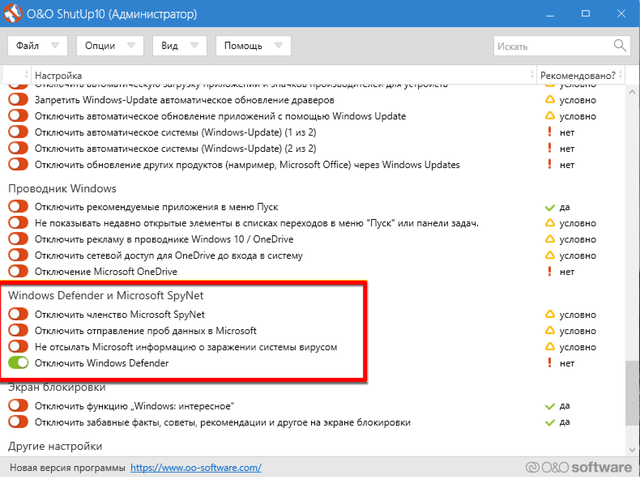
Если остались вопросы, задавайте в комментариях.
Важное
Какие службы можно безопасно отключить в Windows 10
Обзор Spike. почтовый клиент
Источник: gadgetick.com
Как отключить и включить защитник Windows 10 и 8.1

Защитник Windows — это стандартное приложение, оберегающее систему компьютера от троянов и вирусов, которые можно подцепить в интернете или при передаче файлов с флешки и другого носителя. Обычно оно функционирует до тех пор, пока не будет загружен другой антивирус, который и отключит без вашего вмешательства стандартную защиту.
Однако, это происходит не всегда, и может появиться нужда деактивировать программ вручную. Это нужно в ситуациях, когда стандартный антивирусник мешает установить игру или скачать какой-либо файл. Из данной статьи вы сможете понять, как отключить защитник Windows 10 и Windows 8.1. Также в конце будет описано, как его при надобности можно включить обратно.
Способ деактивации защитника Windows 8.1 и Windows 10
[shortcod1]
Нет ничего сложного в том, чтобы отключить защитную программу, с такой задачей справятся даже те люди, которые владеют компьютером на начальном уровне. Достаточно руководствоваться инструкцией и не отступать от неё.
Для начала потребуется зайти в Панель управления. Выполнить это можно двумя способами:
Появится окно, в котором будут представлены всяческие разделы, предназначенные для персонализации компьютера. Желательно сменить тип просмотра с «Категории» на «Крупные значки», чтобы было проще найти требуемую функцию. Среди всех пунктов будет «Защитник Windows» — он нам и нужен. Потребуется на него нажать и обратить внимание на всплывающее окно.
Если появится надпись, в которой говорится, что приложение не функционирует, и им не ведётся наблюдение, то защитник уже отключен либо вами, либо другим пользователем имеющим доступ к вашему электронному устройству, или антивирусом. В этом случае ничего не потребуется делать.
Отключение защитника в Windows 8.1
Как выключить защитник в модификации восьмой версии «8.1» — вопрос, который может заинтересовать людей, у которых данное приложение активировано и мешает работе. Ответ на него гораздо легче, чем в случае с десятой версией операционной системы.
Сначала необходимо зайти в Панель управление и кликнуть на значок стандартного защитника, выбрать там раздел «Параметры» и подраздел «Администратор». Если всё сделано правильно, должен появиться пункт, имеющий название «Включить приложение».

Галочку с него необходимо убрать и кликнуть на кнопку «Сохранить изменения», но прежде убедиться, что такая защита действительно больше не нужна. Если на компьютере ещё не установлен хороший антивирусник, то не рекомендуется деактивировать встроенный, так как из-за этого могут появиться серьёзные проблемы с системой.
Отключение защитника в Windows 10
Способ деактивации встроенной защиты в 10 версии Виндовс гораздо сложнее, чем в восьмой. Однако, он вполне выполним, главное, точно следовать руководству, как отключить защитник Windows 10 на время или навсегда.
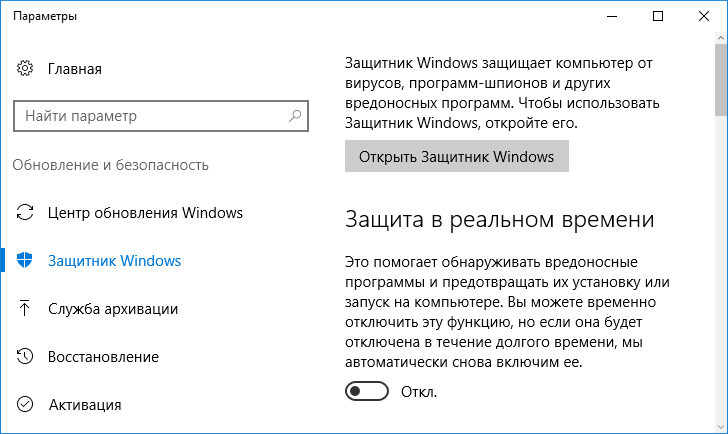
Открыв «Параметры», которые находятся справа наверху, необходимо будет переставить пункт «Защита в реальном времени» с включённого состояния на выключенное. Однако, такой вариант подходит только для тех людей, которым нужно лишь временно деактивировать стандартный защитник. Работать он не будет около 15 минут, а затем автоматически включится.
Есть и другие, более сложные способы, которые помогут провести отключение навсегда. Ими и следует воспользоваться, если такого рода защита не требуется или мешает.
Инструкция к первому способу:
[shortcod2]
Запустите редактор локальной групповой политики при помощи комбинации Win+R и впишите в него gpedit.msc. После этого нажмите на кнопку «Ок».

Зайдите в Конфигурацию устройства — Административные шаблоны — Компоненты Виндовс — Endpoint Protection. В финальной версии десятки может не оказаться такого раздела. Поэтому её обладателям потребуется зайти в Защитник Виндовс, где тоже есть функции для деактивации встроенной защиты.

Найдите в главном окне редактора пункт Endpoint Protection, откройте его и сделайте для него параметр «Включено». После этого нажмите «Ок» и покиньте редактор.
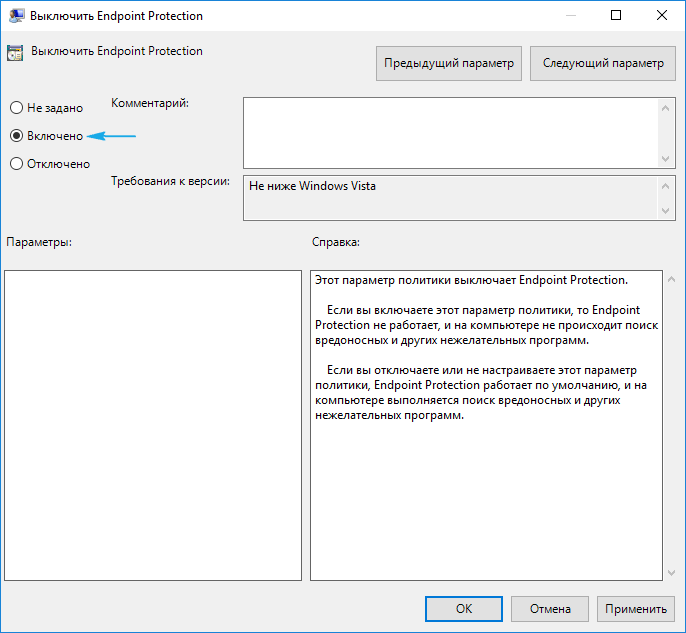
Если всё было сделано правильно, то защитник Видновс будет отключён, о чём сразу же поступит уведомление, в котором будет предложено запустить программу.

Не стоит пугаться надписи о том, что компьютер находится под угрозой, так как она практически ничего не значит.
Для второго метода потребуется использовать редактор реестра:
Открыв его, необходимо выбрать раздел HKEY_LOCAL_MACHINE SOFTWARE Policies Microsoft Windows Defender. В нём необходимо сделать параметр DWORD, который нужно назвать DisableAntiSpyware, если такового нет в разделе. Главное — выбрать для него значение 1, если защитник нужно деактивировать. Если же хочется, чтобы он был во включённом состоянии, то цифру нужно изменить на 0.

После этого программа не должна мешать работе, и можно спокойно устанавливать игры или новый антивирусник.
Как активировать защитник Виндовс
Может случиться так, что вы или определённая программа деактивировала Защитник, о чём можно понять из соответствующего всплывающего окна. Если теперь по каким-либо причинам нужно сделать его рабочим, то это можно запросто сделать, нажав на требуемое уведомление в центре безопасности. Вопрос, как включить защитник Windows 10, если он отключен, перестанет быть актуален, так как система всё сделает самостоятельно. Однако, если вы пользовались редактором реестра, то необходимо будет осуществить обратную операцию своими руками.
Как включить защитник Windows 8.1, если он отключён тоже легко решаемый вопрос. Необходимо просто перейти в Центр поддержки и просмотреть сообщения, которые там есть.

Если в них говорится, что стандартная программа против вирусов отключена, то можно будет её активировать, кликнув на «Включить сейчас». После этого всё должно заработать без вашего вмешательства. Если этого не произошло, вероятно, система дала сбой и её следует перезапустить.
Источник: windows10i.ru